如何重装联想一体机电脑系统(详细教程分享,轻松搞定系统重装)
联想一体机电脑作为一种结合了显示器和主机的设备,其系统重装可能相对于传统台式机稍显复杂。本文将提供一份详细的教程,以帮助用户轻松完成联想一体机电脑的系统重装。无论是出于系统出现问题、需求升级还是其他原因,本文的步骤将为您提供全面的指导。
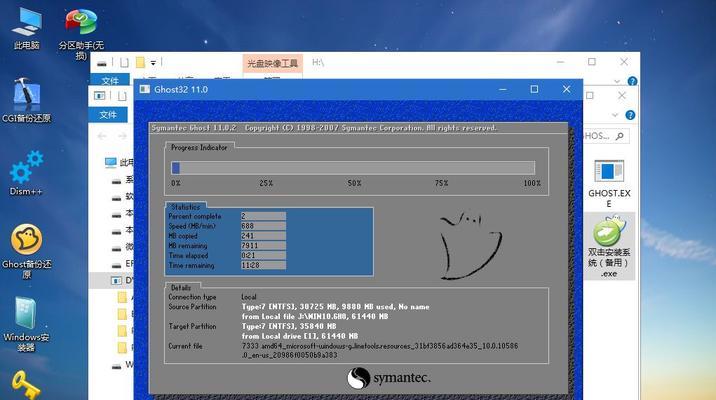
一、备份重要文件和数据
在重装系统之前,务必进行文件和数据的备份。您可以使用外部硬盘、U盘或云存储等方式,将重要的文件和数据妥善保存起来,以免重装系统时造成不必要的数据丢失。
二、确定系统安装盘或镜像
在重装之前,需要确定您拥有的联想一体机电脑所需的系统安装盘或镜像。您可以通过官方渠道下载或者使用原厂随机配备的光盘或U盘进行安装。
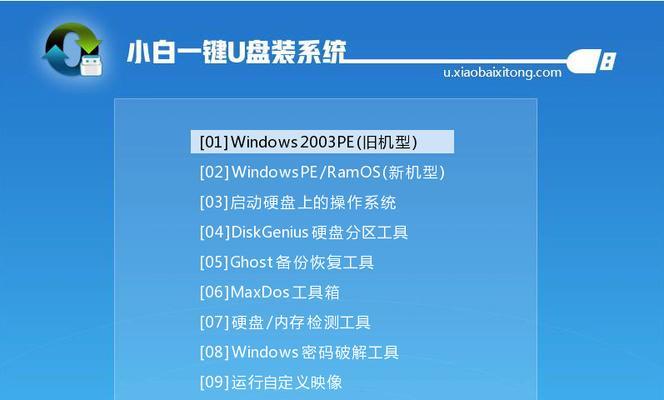
三、准备系统驱动程序和软件
在系统重装后,您需要重新安装一些系统驱动程序和软件,以确保计算机的正常运行。提前将这些驱动程序和软件下载或保存在外部存储设备中,以便在系统重装完成后快速安装。
四、关闭联想一体机电脑并插入系统安装盘
在开始重装之前,务必关闭联想一体机电脑,并将系统安装盘或镜像插入光驱或USB接口。
五、进入BIOS设置
开机时,按下相应的按键(一般是F1、F2、F12或Delete键)进入BIOS设置界面。在BIOS设置界面中,您需要调整启动顺序,确保计算机从系统安装盘或镜像启动。

六、选择语言和区域设置
在系统安装界面中,选择合适的语言和区域设置。这一步可以根据个人喜好和使用需求进行选择。
七、点击“安装”按钮
在系统安装界面中,点击“安装”按钮,开始安装系统。请耐心等待系统安装过程完成,期间可能需要您进行一些操作确认。
八、选择安装类型
在系统安装过程中,您将被要求选择安装类型。如果您只想重装系统而保留原有文件和数据,则选择“保留个人文件”选项;如果您想彻底清空硬盘并进行全新安装,则选择“自定义”选项。
九、选择安装目标
在自定义安装类型中,您需要选择安装系统的目标硬盘分区。确保选择正确的分区,并点击“下一步”继续安装。
十、等待系统安装完成
系统安装过程可能需要一段时间,请耐心等待。过程中不要关闭电源或进行其他操作,以免导致安装失败。
十一、输入许可证密钥
在系统安装过程中,您将被要求输入许可证密钥。请确保输入正确的密钥,以完成系统激活。
十二、设置个人账户和密码
在系统安装完成后,您需要设置个人账户和密码。这个账户将成为您日后登录系统的凭证,请牢记账户和密码,并确保设置的密码安全可靠。
十三、安装系统驱动程序和软件
系统重装完成后,您需要安装之前备份的系统驱动程序和软件。请按照驱动程序和软件提供的安装步骤进行操作,以确保计算机正常工作。
十四、恢复备份的文件和数据
在系统驱动程序和软件安装完成后,您可以恢复之前备份的文件和数据。将之前备份的文件和数据复制到相应的目录中,以还原您的个人信息。
十五、重启并检查系统正常运行
重启联想一体机电脑,并检查系统是否正常运行。如果一切正常,恭喜您成功完成了联想一体机电脑的系统重装。
通过本文提供的详细教程,您可以轻松地重装联想一体机电脑的系统。在操作过程中,请确保备份重要文件和数据,并按照步骤逐一进行操作。如果遇到问题,可以参考联想官方网站或咨询专业人士的帮助。重装系统后,您将拥有一个干净、高效的计算机系统,为您的工作和娱乐提供更好的体验。
标签: 联想一体机电脑
相关文章

最新评论